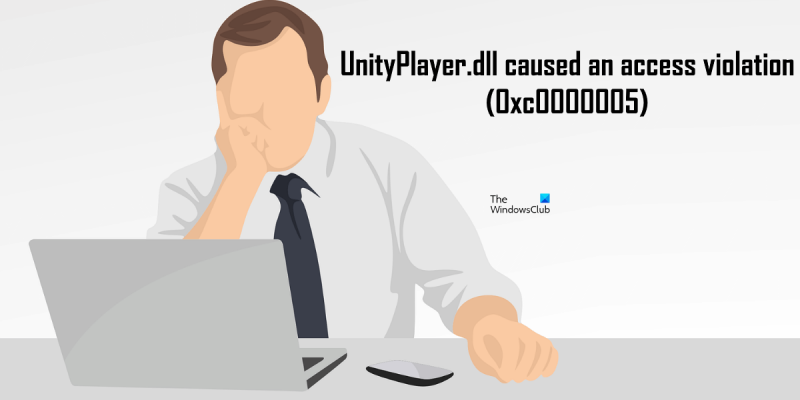एक आईटी विशेषज्ञ के रूप में, मुझसे अक्सर उन विभिन्न त्रुटि संदेशों के बारे में पूछा जाता है जो लोग अपने कंप्यूटर पर देखते हैं। सबसे आम त्रुटि संदेशों में से एक 'UnityPlayer.dll के कारण एक एक्सेस उल्लंघन (0xc0000005)' त्रुटि है। यह त्रुटि किसी दूषित फ़ाइल या ऐसी फ़ाइल के कारण होती है जो आपके ऑपरेटिंग सिस्टम के अनुकूल नहीं है। इस त्रुटि को ठीक करने के कुछ तरीके हैं, लेकिन सबसे सामान्य तरीका यह है कि त्रुटि उत्पन्न करने वाले गेम या प्रोग्राम को बस पुनर्स्थापित करना है। यह आमतौर पर दूषित फ़ाइल को अधिलेखित कर देगा और गेम या प्रोग्राम को ठीक से चलने देगा। यदि आपको यह त्रुटि बार-बार दिखाई दे रही है, तो अपने गेम या प्रोग्राम के अपडेट की जांच करना भी एक अच्छा विचार है। कई बार, डेवलपर ऐसे अपडेट जारी करेंगे जो इस तरह की सामान्य त्रुटियों को ठीक करते हैं। इसलिए, अद्यतनों पर नज़र रखें और जैसे ही वे उपलब्ध हों, उन्हें स्थापित करें। अंत में, यदि उपरोक्त सभी को आज़माने के बाद भी आपको यह त्रुटि दिखाई दे रही है, तो आपको आगे की सहायता के लिए गेम या प्रोग्राम के डेवलपर से संपर्क करने की आवश्यकता हो सकती है। वे आपको आपकी समस्या के लिए अधिक विशिष्ट समाधान प्रदान करने में सक्षम हो सकते हैं।
कुछ उपयोगकर्ता UnityPlayer.dll फ़ाइल का उपयोग करने वाले गेम खेलने में असमर्थ हैं। उनके अनुसार, एक्सेस वॉयलेशन बग के कारण गेम क्रैश होते रहते हैं। UnityPlayer.dll एक डायनेमिक लिंक लाइब्रेरी है जो गेम्स और एनिमेटेड पात्रों के लिए 3डी सामग्री बनाने के लिए जिम्मेदार है। इसे पेलोड स्टूडियो द्वारा विकसित किया गया है। इवेंट व्यूअर में एरर लॉग को देखने पर उन्होंने देखा UnityPlayer.dll एक पहुँच उल्लंघन का कारण बना (0xc0000005) त्रुटि संदेश। यदि एक एक्सेस उल्लंघन त्रुटि के कारण UnityPlayer.dll का उपयोग करने वाले गेम आपके सिस्टम पर क्रैश हो रहे हैं, तो इस आलेख में दिए गए समाधान समस्या को ठीक करने में आपकी सहायता कर सकते हैं।

UnityPlayer.dll एक पहुँच उल्लंघन का कारण बना (0xc0000005)
यदि UnityPlayer.dll फ़ाइल का उपयोग करने वाले गेम आपके सिस्टम पर क्रैश हो जाते हैं और आपको ' UnityPlayer.dll एक पहुँच उल्लंघन का कारण बना (0xc0000005) त्रुटि लॉग में, इसे ठीक करने के लिए निम्न समाधानों का प्रयास करें।
- खेल को व्यवस्थापक के रूप में चलाएं
- एंटीवायरस अनलॉक करें
- क्लीन बूट स्थिति में समस्या निवारण
- सीपीयू ओवरक्लॉकिंग अक्षम करें
- एक्सएमपी प्रोफाइल अक्षम करें
- अपनी रैम को अपग्रेड करें
आइए इन सभी सुधारों को विस्तार से देखें।
फ़ाइलें दूषित कैसे होती हैं
1] गेम को व्यवस्थापक के रूप में चलाएं।
यह पहली चीज है जो आपको करनी चाहिए। समस्याग्रस्त गेम को व्यवस्थापक के रूप में चलाएं और देखें कि क्या इससे मदद मिलती है। यदि समस्या व्यवस्थापकीय विशेषाधिकारों के कारण है, तो व्यवस्थापक के रूप में चलने से समस्या का समाधान हो जाएगा. ऐसा करने के लिए, गेम के डेस्कटॉप शॉर्टकट पर राइट-क्लिक करें और चुनें व्यवस्थापक के रूप में चलाएं .
यदि इससे समस्या का समाधान हो जाता है, तो आप अपने गेम को हमेशा व्यवस्थापक के रूप में चला सकते हैं।
2] एंटीवायरस अनलॉक करें
एंटीवायरस हमारे सिस्टम को विभिन्न प्रकार के खतरों से बचाता है। लेकिन कभी-कभी वे वास्तविक फाइलों को खतरा समझकर ब्लॉक कर देते हैं। यह एक एंटीवायरस फाल्स पॉजिटिव है जिससे बचा जा सकता है। आपके मामले में, त्रुटि UnityPlayer.dll फ़ाइल से संबंधित है। इसलिए, यह बहुत संभव है कि आपका एंटीवायरस इस फाइल को आपके सिस्टम के लिए खतरा मानता हो। आप अपने एंटीवायरस को अस्थायी रूप से अक्षम करके इसकी जांच कर सकते हैं।
अपने एंटीवायरस को अक्षम करें और फिर गेम लॉन्च करें। देखते हैं कि क्या वह इस बार भी उड़ते हैं। यदि गेम ठीक से चल रहा है, तो आपको अपने एंटीवायरस को यह बताना चाहिए कि UbityPlayer.dll फ़ाइल आपके एंटीवायरस की बहिष्करण सूची में जोड़कर वास्तविक है। Windows सुरक्षा में, आप किसी प्रोग्राम या . यदि आप किसी तृतीय-पक्ष एंटीवायरस का उपयोग कर रहे हैं, तो उसका मैनुअल पढ़ें या कैसे पता लगाने के लिए समर्थन से संपर्क करें।
3] क्लीन बूट स्टेट में समस्या निवारण
यदि समस्या बनी रहती है, तो जांचें कि क्या एप्लिकेशन या सॉफ़्टवेयर गेम के साथ विरोध पैदा कर रहा है। क्लीन बूट स्थिति में समस्या निवारण। कहा जाता है कि सिस्टम क्लीन बूट स्थिति में शुरू होता है जिसमें सभी तृतीय पक्ष एप्लिकेशन और स्टार्टअप सेवाएं अक्षम होती हैं। इसलिए, आपको MSConfig का उपयोग शुरू करने के लिए सभी तृतीय पक्ष सेवाओं और अनुप्रयोगों को अक्षम करना होगा और फिर क्लीन बूट स्थिति में प्रवेश करने के लिए सिस्टम को रिबूट करना होगा।
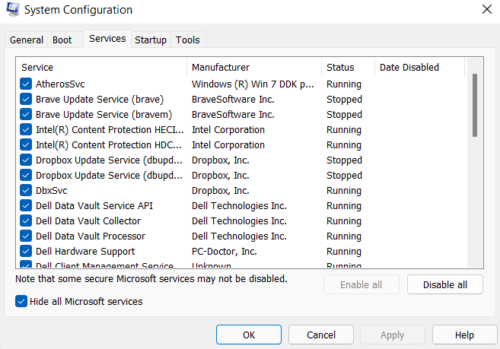
क्लीन बूट अवस्था में, गेम लॉन्च करें और देखें कि क्या यह अभी भी क्रैश होता है। अन्यथा, एक तृतीय-पक्ष एप्लिकेशन या सेवा गेम के साथ संघर्ष करेगी और इसे अप्रत्याशित रूप से क्रैश कर देगी। अब आपका अगला कदम यह निर्धारित करना है कि समस्या का कारण क्या है। ऐसा करने के लिए, MSConfig लॉन्च करें और सभी तृतीय-पक्ष सेवाओं और एप्लिकेशन को प्रारंभ करने के लिए सक्षम करें, और अपने कंप्यूटर को सामान्य मोड में पुनरारंभ करें। यदि आपके पास बहुत अधिक तृतीय-पक्ष सेवाएँ हैं, तो उनमें से आधी को सक्षम करें और अपने कंप्यूटर को पुनरारंभ करें। अब जांचें कि क्या समस्या अभी भी है। यदि समस्या फिर से होती है, तो आपके द्वारा अभी-अभी सक्षम की गई सेवाओं या स्टार्टअप अनुप्रयोगों में से कोई एक समस्या का कारण बन रहा है।
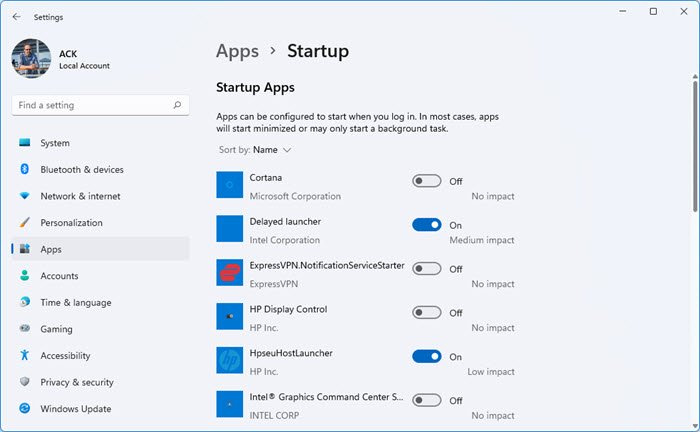
अब पहले जांचें कि क्या आपके द्वारा चलाए जा रहे एप्लिकेशन के कारण समस्या हो रही है। ऐसा करने के लिए, सभी स्टार्टअप एप्लिकेशन को एक-एक करके अक्षम करें और देखें कि क्या समस्या दूर हो जाती है। यदि हाँ, तो यह लॉन्चर ऐप अपराधी है। अब इस ऐप को अनइंस्टॉल करें या जांचें कि इसकी आधिकारिक वेबसाइट पर अपडेटेड वर्जन उपलब्ध है या नहीं।
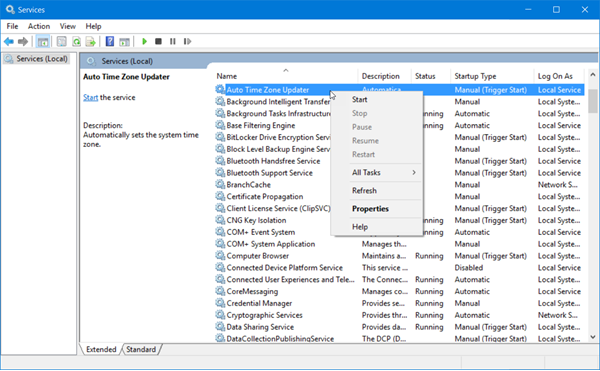
यदि आपके द्वारा चलाए जा रहे एप्लिकेशन के कारण समस्या नहीं हो रही है, तो तृतीय-पक्ष पृष्ठभूमि सेवा अपराधी हो सकती है। MSConfig चलाएँ, सभी Microsoft सेवाओं को छुपाएँ, और फिर तृतीय पक्ष सेवाओं में से एक को अक्षम करें। अपने सिस्टम को रिबूट करें और जांचें कि क्या समस्या अभी भी है। यह जाँचने के लिए इस प्रक्रिया को दोहराएं कि कौन सी तृतीय पक्ष सेवा समस्या पैदा कर रही है। एक बार जब आप तृतीय पक्ष सेवा की पहचान कर लेते हैं, तो इसे सेवा प्रबंधन एप्लिकेशन के माध्यम से अक्षम कर दें।
कुछ प्रभावित उपयोगकर्ताओं के फ़ीडबैक के आधार पर, निम्न एप्लिकेशन समस्या का कारण बन रहे थे:
- साइट्रिक्स रिमोट डेस्कटॉप ऐप।
- साइट्रिक्स कार्यक्षेत्र।
यदि आपने उपरोक्त में से कोई भी एप्लिकेशन अपने सिस्टम पर स्थापित किया है, तो उन्हें अनइंस्टॉल करें या उन्हें अपडेट करें (यदि आधिकारिक वेबसाइट पर एक अद्यतन संस्करण उपलब्ध है) और देखें कि क्या त्रुटि दूर हो जाती है। साथ ही, डिवाइस मैनेजर से साइट्रिक्स ड्राइवर को अनइंस्टॉल करें। ऐसा करने के लिए, डिवाइस मैनेजर में साइट्रिक्स ड्राइवर को राइट-क्लिक करें और चुनें डिवाइस हटाएं विकल्प।
4] सीपीयू ओवरक्लॉकिंग अक्षम करें
प्रोसेसर की क्लॉक फ्रीक्वेंसी को बढ़ाने की प्रक्रिया को ओवरक्लॉकिंग कहा जाता है। सीधे शब्दों में कहें, सीपीयू ओवरक्लॉकिंग निर्माता की डिफ़ॉल्ट सेटिंग की तुलना में सीपीयू को उच्च आवृत्ति पर चलाने की प्रक्रिया है। कुछ मामलों में, प्रोसेसर को ओवरक्लॉक करने से पीसी पर समस्याएँ पैदा होती हैं। यदि आपने अपने प्रोसेसर को ओवरक्लॉक कर लिया है, तो इसे बंद कर दें और देखें कि क्या यह मदद करता है।
5] एक्सएमपी प्रोफाइल को अक्षम करें
XMP प्रोफाइल या एक्सट्रीम मेमोरी प्रोफाइल का उपयोग खेलों में प्रदर्शन को बेहतर बनाने के लिए किया जाता है। यह पहले Intel द्वारा विकसित किया गया था और अब इसका उपयोग सभी उच्च प्रदर्शन RAM निर्माताओं द्वारा किया जाता है। यदि आपका RAM XMP प्रोफ़ाइल का समर्थन करता है, तो आपको इसे BIOS में सक्षम करने का विकल्प दिखाई देगा। यदि आपने अपने RAM के लिए XMP प्रोफ़ाइल को सक्षम किया है, तो इसे अक्षम करने से समस्या का समाधान हो सकता है। अपने सिस्टम के BIOS में जाएं और XMP प्रोफाइल को डिसेबल करने के विकल्प को देखें।
6] अपनी रैम को अपग्रेड करें
कुछ उपयोगकर्ताओं ने अपनी रैम को अपग्रेड करके इस समस्या को हल करने में कामयाबी हासिल की है। आप इसे भी आजमा सकते हैं। लेकिन हम अनुशंसा करते हैं कि आप रैम को तभी अपग्रेड करें जब आपके सिस्टम में गेम की हार्डवेयर आवश्यकताओं के अनुसार गेम चलाने के लिए पर्याप्त मेमोरी न हो।
पढ़ना : Witcher 3 VCOMP110.dll नहीं मिली त्रुटि को ठीक करें।
डीएलएल त्रुटि को कैसे ठीक करें?
पीसी पर प्रोग्राम ठीक से चलने के लिए डीएलएल फाइलों की जरूरत होती है। जब आप कोई प्रोग्राम स्थापित करते हैं, तो आपके सिस्टम पर आवश्यक DLL फ़ाइलें भी स्थापित हो जाती हैं। लापता DLL फ़ाइल त्रुटि के संभावित कारणों में से एक गेम की गलत स्थापना है। यदि आप स्थापना प्रक्रिया को बाधित करते हैं या खेल को ठीक से स्थापित नहीं करते हैं, तो इसका परिणाम खेल के लिए आवश्यक महत्वपूर्ण फाइलों के गायब होने के रूप में हो सकता है।
यदि आपको एक लापता DLL फ़ाइल त्रुटि मिलती है, तो आपको SFC और DEK स्कैन चलाकर प्रोग्राम को पुनर्स्थापित करने या सिस्टम फ़ाइलों की मरम्मत करने की आवश्यकता होती है। आपको कई वेबसाइटें मिलेंगी जो DLL फ़ाइलों को डाउनलोड करने की पेशकश करती हैं। लेकिन हम ऐसी साइटों को डीएलएल फाइल डाउनलोड करने की सलाह नहीं देते हैं। इसके बजाय, आप लापता DLL फ़ाइल को किसी अन्य कार्यशील कंप्यूटर से अपने कंप्यूटर पर कॉपी कर सकते हैं।
UnityPlayer.dll को कैसे ठीक करें?
त्रुटि संदेश अपने लिए बोलता है। आप जो खेल चला रहे हैं वह आपके सिस्टम पर UnityPlayer.dll फ़ाइल नहीं ढूँढता है। यह त्रुटि आमतौर पर तब होती है जब आप गेम फ़ाइलों को स्थापना फ़ोल्डर से दूसरे स्थान पर ले जाते हैं। सभी गेम फ़ाइलों की प्रतिलिपि बनाएँ और उन्हें गेम इंस्टॉलेशन फ़ोल्डर में ले जाएँ और फिर गेम लॉन्च करें। उसे काम करना चाहिए।
यदि वह मदद नहीं करता है, तो गेम को अनइंस्टॉल और रीइंस्टॉल करें। लेकिन इससे पहले कि आप जारी रखें, सुनिश्चित करें कि आपने अपने सभी गेम डेटा का क्लाउड पर बैकअप ले लिया है।
उम्मीद है ये मदद करेगा।
और पढ़ें : Windows पर vulkan-1.dll नहीं मिला या अनुपलब्ध त्रुटि को ठीक करें।